素早く音声合成の流れを体験できるように構成されています。 以下の順序に従って、実際の呼び出しまで完了してみてください。
1. API Keyを発行し、認証の準備をする
Supertone APIは、API Keyベースの認証を使用します。コンソールに登録し、新しいサービスを作成すると、すぐにAPI Keyを発行できます。
- コンソールURL: https://console.supertoneapi.com
- 一つのアカウントにつき最大3つのAPI Keyを発行でき、必要に応じて廃棄・再発行も可能です。
- API呼び出し時には、
x-sup-api-keyヘッダーに発行されたキーを入れてください。
2. 使用可能なボイスIDを確認する
ボイスIDは、テキストをどの声で読むかを決定するキーです。現在のアカウントで使用可能なボイスは、以下の3つの方法で確認できます。2.1 Supertone Playからコピーする
ボイスIDを確認する最も簡単な方法は、Supertone Playのボイスライブラリからコピーすることです。 以下の例の画像のように、各ボイス内の「Copy voice ID」ボタンをクリックすると、そのボイスのvoice_idがクリップボードにコピーされます。
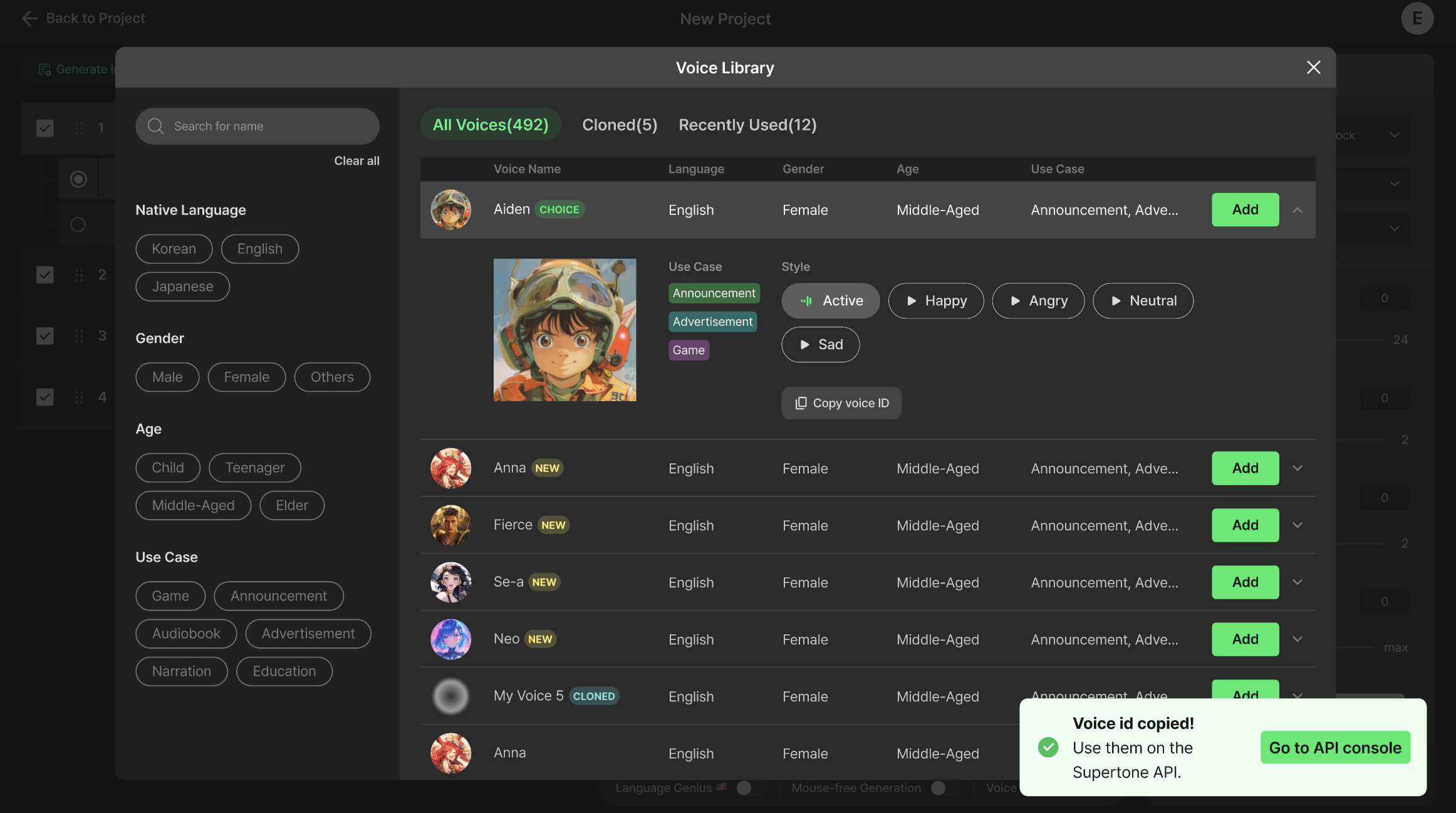
voice_idをコピーできます。
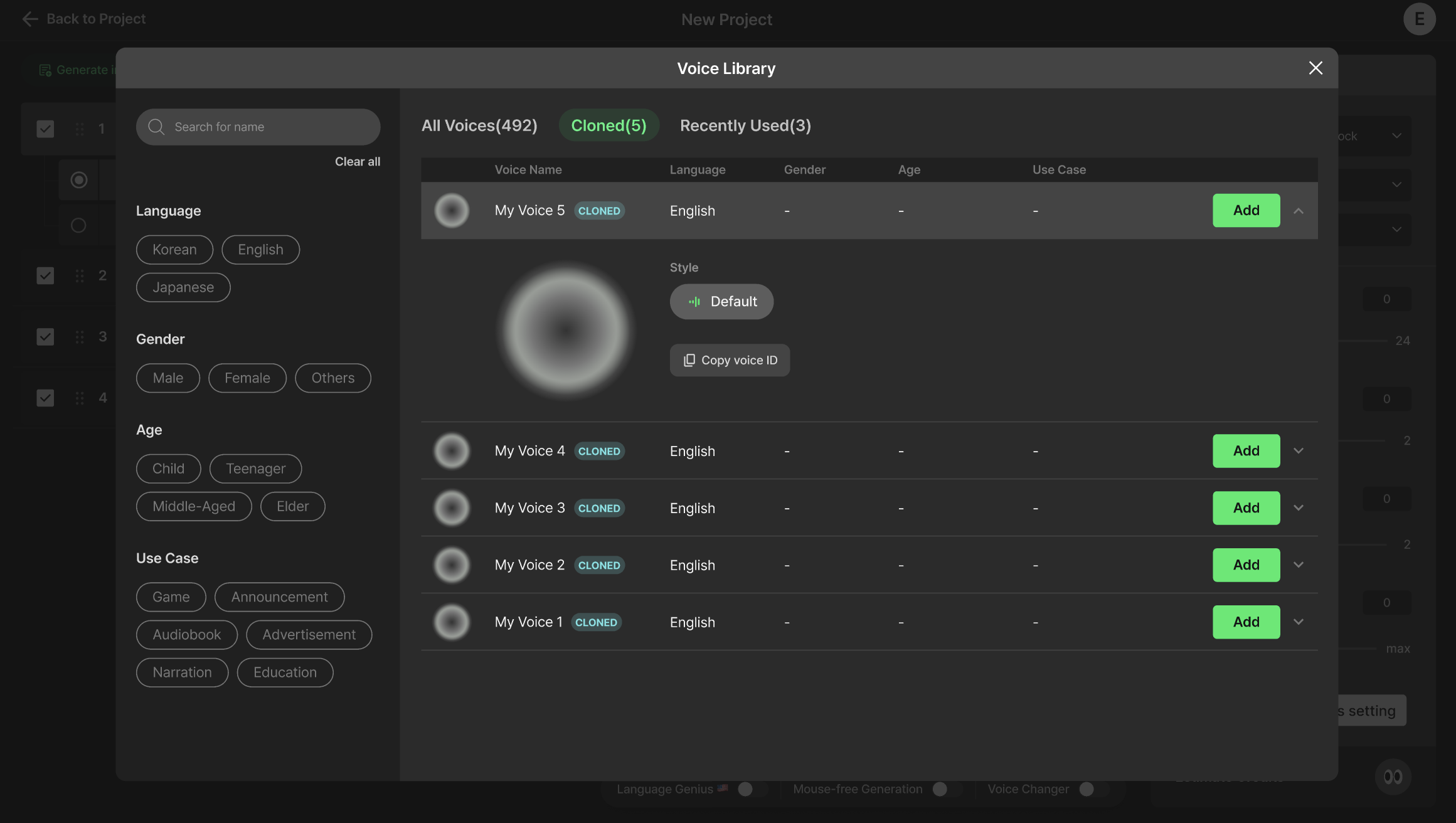
2.2 すべてのボイスを一括確認する
GET /voicesエンドポイントを使用すると、条件なしに使用可能な全ボイスリストを取得できます。2.3 条件に合うボイスを探す
GET /v1/voices/searchでは、言語やスタイルなどを基準にボイスをフィルタリングできます。- 例:韓国語ボイスでスタイルが「happy」の場合のみ照会